Одно из важнейших периферийных устройств для нашего компьютера - это принтер. В случае, если мы недавно купили новый и хотим протестировать его работу, нет ничего лучше, чем использовать опцию печати тестовой страницы. Хотя есть много пользователей, которые думают, что в этом нет необходимости, на самом деле это так, поскольку таким образом мы проводим тесты, чтобы проверить, все ли правильно.
Чтобы иметь возможность распечатать тестовую страницу, Windows 10 по умолчанию имеет для этого собственные встроенные функции. Точно так же у нас есть сторонние приложения, разработанные для этой цели. Вот почему сегодня мы увидим, как можно распечатать тестовую страницу и проверить, правильно ли работает наш принтер.

Распечатайте тестовую страницу из Windows 10
Благодаря печати тестовой страницы мы сможем получать информацию на нашем ПК, на котором установлен принтер. Мы также сможем проверить качество печати и резкость, с которой печатаются картриджи. Таким образом, мы можем обнаруживать любые ошибки перед тем, как сделать важный отпечаток . Перед тем как начать, мы должны убедиться, что принтер включен, правильно подключен к нашему компьютеру и что у него есть страницы для печати.
Чтобы выполнить тестовую печать из Windows, мы должны получить доступ к разделу «Устройства и принтеры». Для этого мы должны войти в «Панель управления», для чего мы должны написать его имя в поле поиска Windows и выбрать его. Попав внутрь, заходим в раздел «Устройства и принтер».
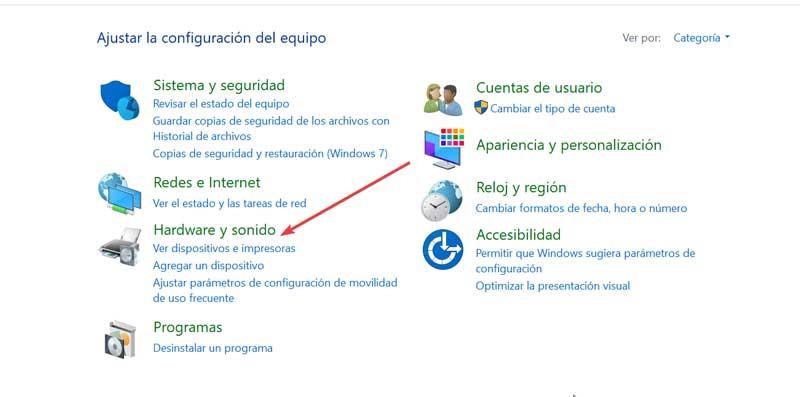
На этой новой странице мы находим наш принтер и щелкаем по нему правой кнопкой мыши, чтобы появилось небольшое контекстное меню, в котором мы должны выбрать " Свойства принтера «. Важно, чтобы мы не путали раздел «Свойства принтера» с разделом «Свойства». Поскольку, если мы выберем последний случай, мы не сможем увидеть кнопку для печати тестовой страницы.
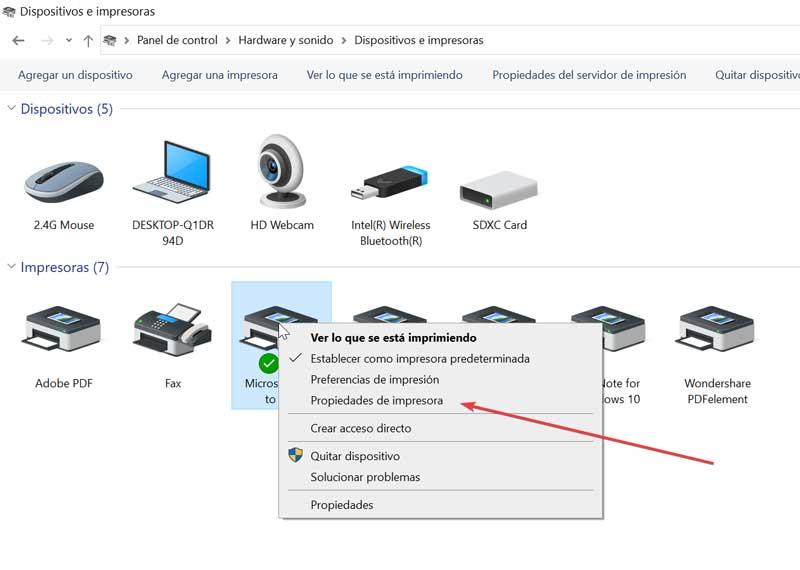
После того, как мы нажали «Свойства принтера», появится новый экран. Внизу мы находим " Распечатать тестовую страницу " кнопка. Щелкните по нему, чтобы Windows позаботилась о соответствующей тестовой печати. Мы также можем щелкнуть раздел «Настройки», где мы можем настроить ориентацию (горизонтальную или вертикальную) и размер бумаги (A4, A5, A3, Letter, Executive, Estate, Legal, Tabloid, B4 и B5.
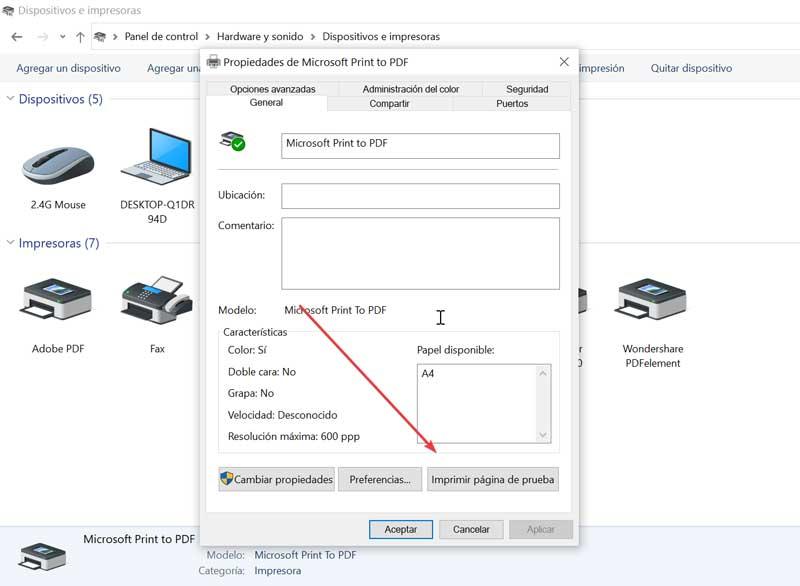
Как только мы нажмем кнопку «Распечатать тестовую страницу», процесс начнется. Мы увидим изображение Windows, которое имеет три основных цвета принтера и включает черный текст. Таким образом, когда печатается обычная страница с такими же полями, мы получим наглядный пример того, как наши страницы будут выходить с картриджами, которые есть в принтере, и проверим, адекватное ли качество печати.
Программы для печати тестовой страницы
В случае, если мы не хотим использовать опцию печати тестовой страницы, которая включает в себя Windows 10, у нас также есть сторонние приложения, которые помогут нам в этом.
Печать.Тест.Страница.Ок
Это приложение позволит нам откалибровать картриджи нашего нового принтера, что позволит нам выбрать подходящие отпечатки, чтобы гарантировать их успешное изготовление. Это программное обеспечение имеет простой в использовании интерфейс, поэтому его могут использовать все типы пользователей. Его главная особенность в том, что он способен легко обнаружить любую проблему и определить картриджи с тонером или чернилами, которые могут быть признаны дефектными.
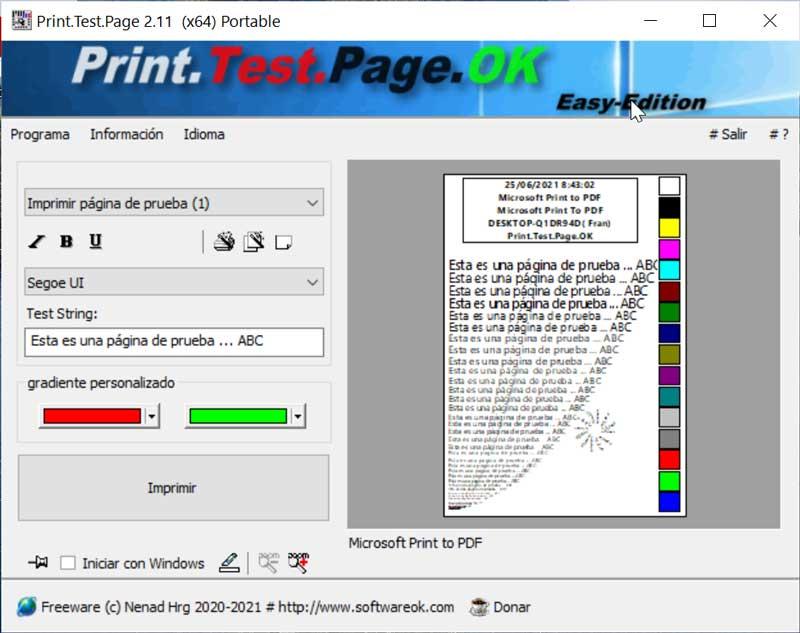
Хотя встроенных тестовых страниц должно быть достаточно, чтобы убедиться, что наш принтер работает в пределах желаемых параметров, мы можем настроить некоторые образцы страниц по своему вкусу. Таким образом, мы можем редактировать текстовую строку, просто заменяя слова по умолчанию нашими собственными. Также можно создать тестовую страницу с настраиваемым градиентом по нашему выбору, что может быть интересно, если мы думаем, что цветной картридж может быть неисправен. Необходимо будет указать только начальный и конечный цвета, чтобы иметь возможность исследовать селектор цветов, пока вы не найдете точный тип, который нам нужен.
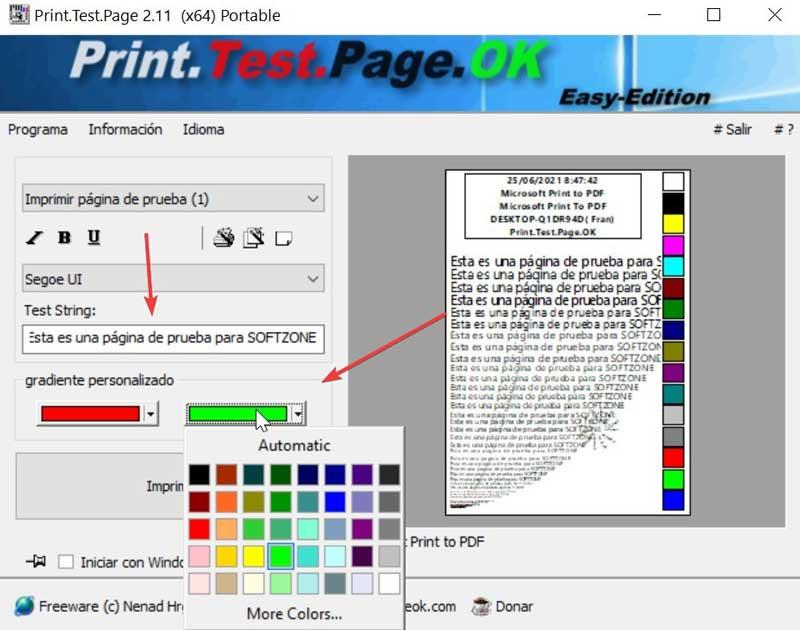
Print.Test.Page.Ok - это полностью бесплатное и портативное приложение, поэтому оно не требует какой-либо установки на нашем ПК. Мы можем скачать его прямо с их . .
Страница тестирования принтера
Затем мы находим веб-приложение, которое позволит нам сделать тестовую распечатку нашего принтера прямо из браузера. Ваши параметры при печати далеки от диапазона параметров Print.Test.Page.Ok, но это может быть полезно для пользователей, которые не хотят усложнять себе жизнь и выполнять тест, не загружая ничего.
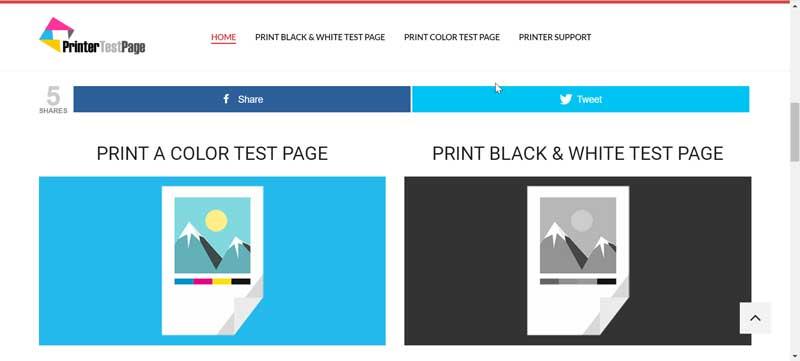
На этом веб-сайте есть два варианта печати, такие как «Печать тестовой страницы цвета», которую мы должны использовать, чтобы сделать цветовой тест Распечатать. И «Печать черно-белой тестовой страницы», которую мы будем использовать в случае, если нам понадобится черно-белый тестовая страница. Перед проведением любого теста необходимо убедиться, что принтер включен и подключен к нашему компьютеру. Как только мы щелкнем по нему, появится предварительный просмотр содержимого тестового листа. Нажав на нее, мы перейдем в меню печати, где мы сможем выбрать дизайн, тип бумаги, страницы и т. Д. Итак, все, что вам нужно сделать, это нажать кнопку «Печать», чтобы начать тест.
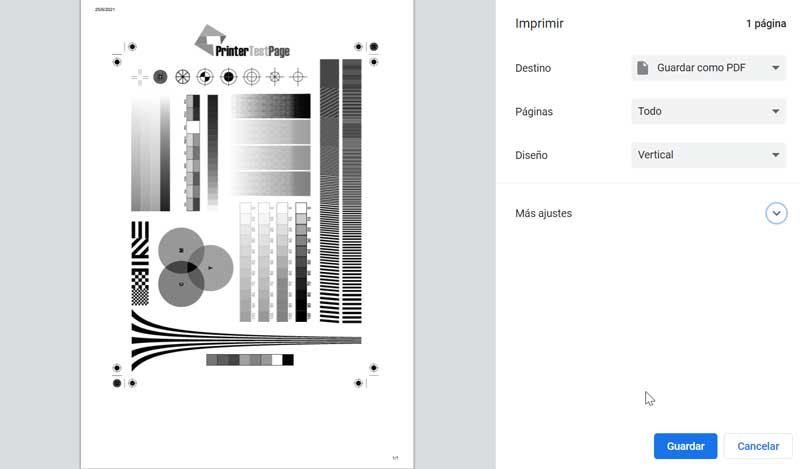
Если мы хотим использовать приложение Printer Test Page для создания тестовой страницы для нашего принтера, мы можем использовать его бесплатно, нажав на эту ссылку .
Распечатать тестовую страницу
На этот раз мы говорим о веб-приложении, которое мы запускаем прямо из браузера. Следовательно, нет необходимости загружать какие-либо файлы или выполнять какую-либо установку на нашем ПК. Его использование предельно просто. Это связано с тем, что его возможности печати довольно ограничены, поэтому он не позволяет нам проводить определенные тесты, кроме классических и базовых.
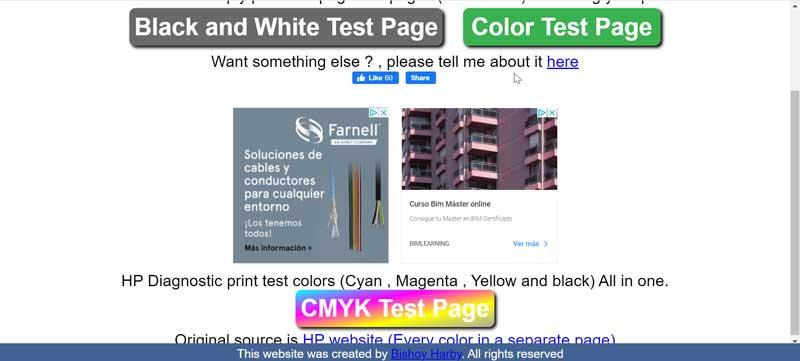
При доступе к его веб-сайту мы находим три кнопки с виды пробной печати что мы можем выполнить. Если мы нажмем «Черно-белый тест», мы проведем тест прямо в черно-белом режиме. Если мы нажмем на кнопку «Цвет страницы тестовой страницы», тестовая страница будет цветной. Наконец, у него есть режим «Тестовая страница CMYK», особенно подходящий для выполнения диагностических тестов печати на принтере HP.
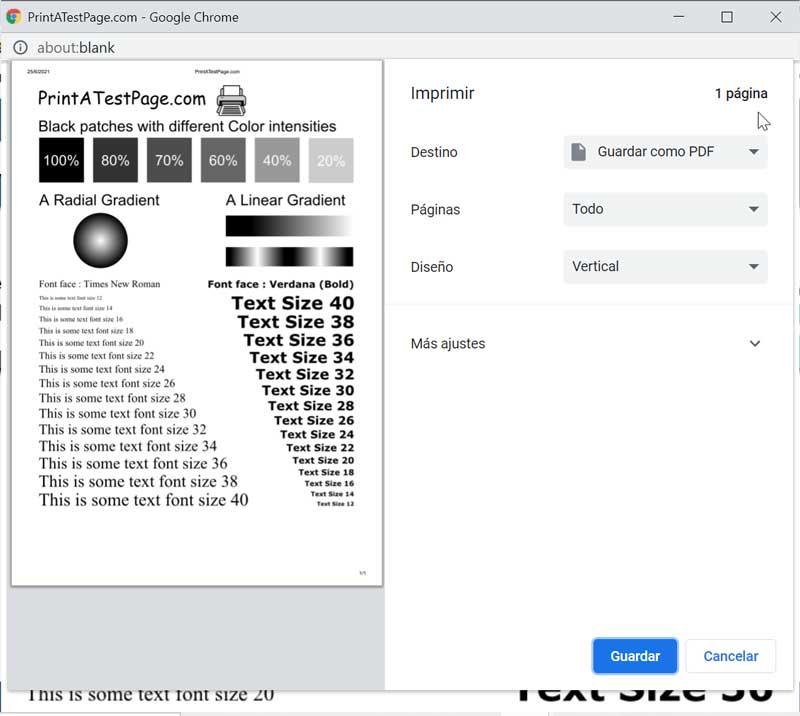
Если мы хотим сделать тестовую страницу нашего принтера с помощью бесплатной печати тестовой страницы, потребуется только получить доступ к его веб-сайту, щелкнув здесь .